Toisaalta on hienoa nähdä, että Apple tekee vihdoin jotain Macin säälittäville tallennusvaihtoehdoille. Vuosien ajan perusmallit rajoitettiin 256 Gt: iin, mukaan lukien kaikki uudet MacBook Pro -mallit. Kaikki alkaa kuitenkin muuttua M1 Pron ja M1 Max MacBook Pron julkaisun ansiosta, jotka alkavat 512 Gt: sta tallennustilasta. Mutta koska kaikki eivät voi mennä ulos ostamaan yhtä näistä uusista MacBook Pro -malleista, sinun on kiinnitettävä enemmän huomiota tallennustilaan. Tässä tulevat käyttöön pilvitallennusratkaisut, kuten iCloud tai Dropbox, mutta niissä on omat sudenkuopat.
Sisällys
- Aiheeseen liittyvää lukemista
- Mitä uutta Dropboxissa?
-
Kuinka ladata Dropbox M1 Macille
- Aiheeseen liittyvät julkaisut:
Aiheeseen liittyvää lukemista
- Parhaat Dropbox-vaihtoehdot Macille
- Tiedostojen siirtäminen iPadin ja Windows PC: n välillä nopeasti ja helposti
- Dropboxin käyttäminen iPhonessa, tärkeitä vinkkejä ja temppuja
- Etkö halua tietojasi pilveen? Sammuta iCloud iPhonessa tai Macissa
- Kuinka hallita kaikkia pilvitiedostopalveluitasi iPadistasi
Mitä uutta Dropboxissa?
Myöhään 2021 Dropbox joutui arvostelun kohteeksi, koska se ei kyennyt mukautumaan ja julkaisemaan versiota työpöytäasiakkaastaan Applen M1-tietokonevalikoimaan. Vanhan version ongelmana oli, että se joutui käyttämään Applen Rosetta 2 -ohjelmistoa, mikä johti vielä suurempiin ongelmiin.
Näyttää siltä, että M1, M1 Pro ja M1 Max ovat jo alttiita muistivuotoille (joita työstetään parhaillaan), mutta Dropbox lisäsi vielä turhaa rasitusta. Koska pilvipalvelusovellus, kuten Dropbox, on jatkuvasti käynnissä taustalla, on tärkeää pitää järjestelmäresurssien käyttö minimissä. Ja vaikka Rosetta 2 mahdollistaa kaikkien suosikkisovellustemme ajamisen Macissa, se ei ole täydellinen ratkaisu.
Julkinen vastareaktio painotti Dropboxia viimeinkin julkaisemaan sovelluksen alkuperäisen ARM-version. No, kesti vain yli vuoden, mutta se päivä on vihdoin koittanut.
Kuinka ladata Dropbox M1 Macille
Vaikka on hienoa nähdä Dropboxin Apple Silicon -versio vihdoin julkaistuna, siinä on pieni saalis, joka sinun tulee olla tietoinen. Tämä on Dropboxin julkaiseman koontiversion betaversio, joten saatat silti kohdata muita ongelmia, kun yrität käyttää sovellusta. Yritykseltä ja kehittäjiltä kestää jonkin aikaa varmistaa, että kaikki mutkat on selvitetty, mutta tämä on iso askel oikeaan suuntaan.
Jos haluat ladata Dropboxin M1 Macille ja mille tahansa Apple Silicon -käyttöiselle Macille, vaiheet ovat melko yksinkertaisia.
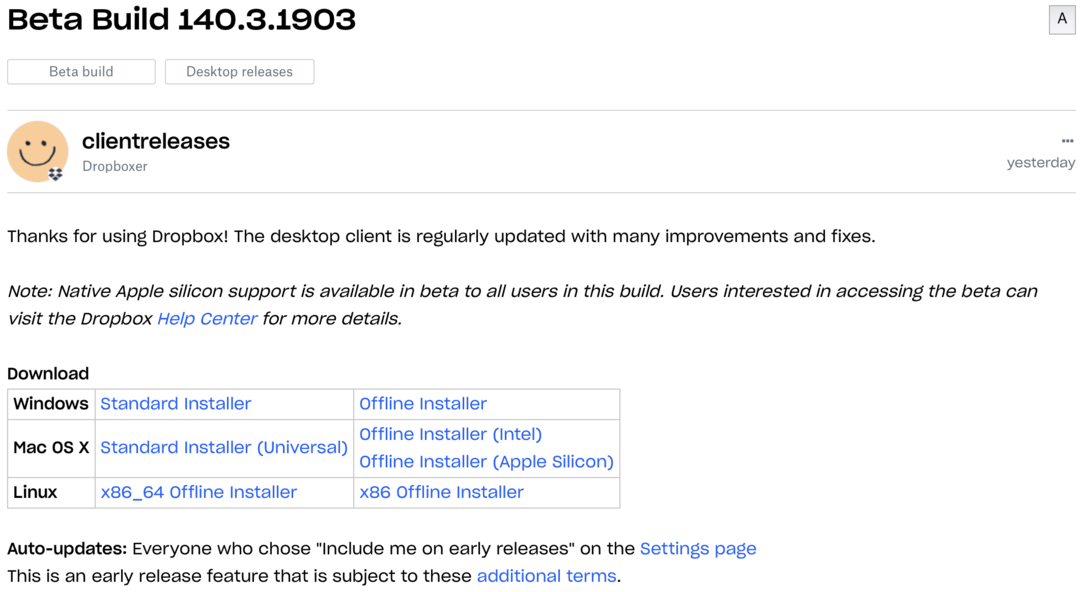
- Avata Safari tai Macin oletusselain.
- Navigoida johonkin Desktop Beta Client -versiot.
- Alla ladata -ruutua, varmista, että napsautat Offline-asennusohjelma (Apple Silicon).
- Kun asennusohjelma on ladattu, avaa Lataukset-kansio Macissasi.
- Kaksoisnapsauta Dropbox-asennusohjelman kuvaketta.
- Viimeistele lataus ja asennus noudattamalla näytön ohjeita.
Se siitä! Et voi nauttia Dropbox-sovelluksen Apple Silicon -versiosta. Tämän pitäisi vähentää mahdollisten ongelmien määrää, joihin törmäät, etenkin kun on kyse järjestelmäresurssien käytöstä.
Tästä syystä olemme suositelleet tsekkaamaan jotain Maestralin kaltaista aiemmin. Tämä on kolmannen osapuolen Dropbox-asiakasohjelma Macille, joka on rakennettu alkuperäisesti Apple Siliconille.
Huomaa, että Dropbox-sovellukseen tulee todennäköisesti useammin päivityksiä seuraavien kuukausien aikana. Tämä on tavallinen käytäntö beta-ohjelmiston suhteen, joten muista pitää sovellus ajan tasalla. Kun Dropbox for Apple Silicon poistuu beta-tilasta, voit poistaa kyseisen version asennuksen ja asentaa vakaan version uudelleen.
Andrew on freelance-kirjailija, joka asuu Yhdysvaltain itärannikolla.
Hän on kirjoittanut useille sivustoille vuosien varrella, mukaan lukien iMore, Android Central, Phandroid ja muutamat muut. Nykyään hän viettää päivänsä LVI-yrityksessä työskennellen ja työskentelee öisin freelance-kirjoittajana.